Tutorial: Konfigurieren von Cisco Webex für die automatische Benutzerbereitstellung
In diesem Tutorial werden die Schritte erläutert, die in Cisco Webex und Microsoft Entra ID ausgeführt werden müssen, um Microsoft Entra ID für Benutzer im Cisco Webex automatisch bereitzustellen und die Bereitstellung aufzuheben.
Hinweis
In diesem Tutorial wird ein Connector beschrieben, der auf dem Bereitstellungsdienst für Benutzer*innen für Microsoft Entra-Benutzer*innen basiert. Wichtige Details zum Zweck und zur Funktionsweise dieses Diensts sowie häufig gestellte Fragen finden Sie unter Automatisieren der Bereitstellung und Bereitstellungsaufhebung von Benutzer*innen für SaaS-Anwendungen mit Microsoft Entra ID.
Dieser Connector befindet sich derzeit in der Vorschauversion. Weitere Informationen zu Vorschauversionen finden Sie unter Universelle Lizenzbedingungen für Onlinedienste.
Voraussetzungen
Das diesem Tutorial zu Grunde liegende Szenario setzt voraus, dass Sie bereits über die folgenden Voraussetzungen verfügen:
- Ein Microsoft Entra-Mandant.
- Einen Cisco Webex-Mandanten.
- Ein Benutzerkonto in Cisco Webex mit Administratorrechten.
Hinweis
Diese Integration kann auch über die Microsoft Entra US Government-Cloud-Umgebung verwendet werden. Sie können diese Anwendung im Microsoft Entra-Anwendungskatalog für US Government Cloud finden und auf die gleiche Weise wie in der öffentlichen Cloud konfigurieren.
Hinzufügen von Cisco Webex aus dem Katalog
Bevor Sie Cisco Webex für die automatische Benutzerbereitstellung mit Microsoft Entra ID konfigurieren, müssen Sie Cisco Webex aus dem Microsoft Entra-Anwendungskatalog der Liste der verwalteten SaaS-Anwendungen hinzufügen.
Führen Sie die folgenden Schritte aus, um Cisco Webex aus dem Microsoft Entra-Anwendungskatalog hinzuzufügen:
Melden Sie sich beim Microsoft Entra Admin Center mindestens als Cloudanwendungsadministrator an.
Navigieren Sie zu Identität>Anwendungen>Unternehmensanwendungen>Neue Anwendung.
Geben Sie im Abschnitt Aus Katalog hinzufügen den Text Cisco Webex ein, wählen Sie im Ergebnisbereich Cisco Webex aus, und klicken Sie dann auf die Schaltfläche Hinzufügen, um die Anwendung hinzuzufügen.
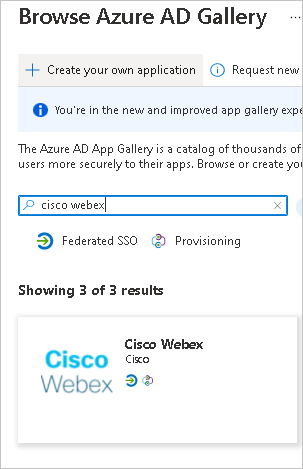
Zuweisen von Benutzern zu Cisco Webex
Microsoft Entra ID ermittelt anhand von „Zuweisungen“, welche Benutzer*innen Zugriff auf ausgewählte Apps erhalten sollen. Im Kontext der automatischen Bereitstellung von Benutzer*innen werden nur die Benutzer*innen und/oder Gruppen synchronisiert, die einer Anwendung in Microsoft Entra ID „zugewiesen“ wurden.
Vor dem Konfigurieren und Aktivieren der automatischen Benutzerbereitstellung müssen Sie entscheiden, welche Benutzer in Microsoft Entra ID Zugriff auf Cisco Webex benötigen. Anschließend können Sie diese Benutzer Cisco Webex zuweisen, indem Sie diese Anweisungen befolgen:
Wichtige Tipps zum Zuweisen von Benutzern zu Cisco Webex
Es wird empfohlen, Cisco Webex einzelne Microsoft Entra-Benutzer*innen zuzuweisen, um die Konfiguration der automatischen Bereitstellung von Benutzer*innen zu testen. Später können weitere Benutzer zugewiesen werden.
Beim Zuweisen eines Benutzers zu Cisco Webex müssen Sie eine gültige anwendungsspezifische Rolle (sofern verfügbar) im Dialogfeld für die Zuweisung auswählen. Benutzer mit der Rolle Standardzugriff werden von der Bereitstellung ausgeschlossen.
Konfigurieren der automatischen Benutzerbereitstellung für Cisco Webex
In diesem Abschnitt werden die Schritte zum Konfigurieren des Microsoft Entra-Bereitstellungsdiensts zum Erstellen, Aktualisieren und Deaktivieren von Benutzern in Cisco Webex anhand von Benutzerzuweisungen in Microsoft Entra ID erläutert.
So konfigurieren Sie die automatische Benutzerbereitstellung für Cisco Webex in Microsoft Entra ID:
Melden Sie sich beim Microsoft Entra Admin Center mindestens als Cloudanwendungsadministrator an.
Navigieren Sie zu Identität>Anwendungen>Unternehmensanwendungen>Cisco Webex.

Wählen Sie in der Anwendungsliste Cisco Webexaus.

Wählen Sie die Registerkarte Bereitstellung.

Legen Sie den Bereitstellungsmodus auf Automatisch fest.

Geben Sie im Abschnitt AdministratoranmeldeinformationenMandanten-URL und Geheimes Token Ihres Cisco Webex-Kontos ein.
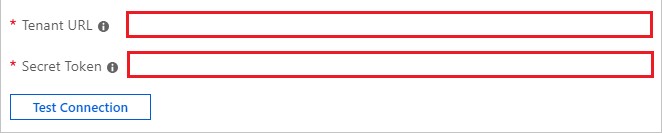
Geben Sie in das Feld Mandanten-URL einen Wert in der Form
https://api.ciscospark.com/v1/scim/[OrgId]ein. Um[OrgId]abzurufen, melden Sie sich bei Ihrem Cisco Webex Control Hub an. Klicken Sie unten links auf Ihren Organisationsnamen, und kopieren Sie den Wert aus Organisations-ID.Um den Wert für Geheimes Token abzurufen, navigieren Sie zu dieser URL. Melden Sie sich auf der angezeigten Webex-Anmeldeseite mit dem vollständigen Cisco Webex-Administratorkonto für Ihre Organisation an. Eine Fehlerseite meldet, die Site sei nicht erreichbar, aber dies ist normal.
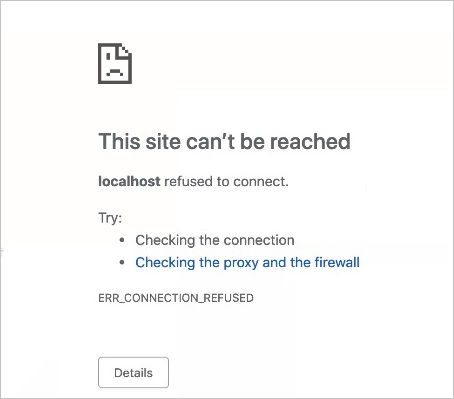
Kopieren Sie den Wert des generierten Bearertokens aus der URL, wie unten gezeigt. Dieses Token ist 365 Tage gültig.

Klicken Sie nach dem Auffüllen der in Schritt 5 gezeigten Felder auf Verbindung testen, um sicherzustellen, dass Microsoft Entra ID eine Verbindung mit Cisco Webex herstellen kann. Wenn die Verbindung nicht möglich ist, stellen Sie sicher, dass Ihr Cisco Webex-Konto über Administratorberechtigungen verfügt, und wiederholen Sie den Vorgang.

Geben Sie im Feld Benachrichtigungs-E-Mail die E-Mail-Adresse einer Person oder einer Gruppe ein, die Benachrichtigungen zu Bereitstellungsfehlern erhalten soll, und aktivieren Sie das Kontrollkästchen Bei Fehler E-Mail-Benachrichtigung senden.

Klicken Sie auf Speichern.
Wählen Sie im Abschnitt Zuordnungen die Option Synchronisieren von Microsoft Entra Benutzer mit Cisco Webex aus.
Überprüfen Sie im Abschnitt Attributzuordnungen die Benutzerattribute, die von Microsoft Entra ID mit Cisco Webex synchronisiert werden. Die als Übereinstimmende Eigenschaften ausgewählten Attribute werden für den Abgleich der Benutzerkonten in Cisco Webex für Updatevorgänge verwendet. Wenn Sie sich dafür entscheiden, das übereinstimmende Zielattribut zu ändern, müssen Sie sicherstellen, dass die Cisco Webex-API das Filtern von Benutzern anhand dieses Attributs unterstützt. Wählen Sie die Schaltfläche Speichern, um alle Änderungen zu übernehmen.
Attribut type Unterstützung für das Filtern Erforderlich von Cisco Webex userName String ✓ ✓ name.givenName String name.familyName String aktiv Boolean displayName String externalId String Wählen Sie im Abschnitt Zuordnungen die Option Synchronisieren von Microsoft Entra-Gruppen mit Cisco Webex aus.
Überprüfen Sie im Abschnitt Attributzuordnungen die Gruppenattribute, die von Microsoft Entra ID mit Cisco Webex synchronisiert werden. Mit den als übereinstimmende Eigenschaften ausgewählten Attributen werden die Gruppen in Cisco Webex bei Updatevorgängen abgeglichen. Wählen Sie die Schaltfläche Speichern, um alle Änderungen zu übernehmen.
Attribut type Unterstützung für das Filtern Erforderlich von Cisco Webex displayName String ✓ ✓ members Verweis externalId String Wenn Sie Bereichsfilter konfigurieren möchten, lesen Sie die Anweisungen unter Attributbasierte Anwendungsbereitstellung mit Bereichsfiltern.
Um den Microsoft Entra-Bereitstellungsdienst für Cisco Webex zu aktivieren, ändern Sie den Bereitstellungsstatus im Abschnitt Einstellungen in Ein.

Legen Sie die Benutzer und/oder Gruppen fest, die in Cisco Webex bereitgestellt werden sollen. Wählen Sie dazu im Abschnitt Einstellungen unter Bereich die gewünschten Werte aus.

Wenn Sie fertig sind, klicken Sie auf Speichern.

Dadurch wird die Erstsynchronisierung aller Benutzer und/oder Gruppen gestartet, die im Abschnitt Einstellungen unter Bereich definiert sind. Die Erstsynchronisierung dauert länger als nachfolgende Synchronisierungen, die ungefähr alle 40 Minuten erfolgen, solange der Microsoft Entra-Bereitstellungsdienst ausgeführt wird. Im Abschnitt Synchronisierungsdetails können Sie den Fortschritt überwachen und Links zu Berichten zur Bereitstellungsaktivität aufrufen. Darin sind alle Aktionen aufgeführt, die vom Microsoft Entra-Bereitstellungsdienst in Cisco Webex ausgeführt werden.
Weitere Informationen zum Lesen der Microsoft Entra-Bereitstellungsprotokolle finden Sie unter Meldung zur automatischen Bereitstellung von Konten für Benutzer*innen.
Connector-Einschränkungen
- Cisco Webex befindet sich derzeit in der EFT-Phase (Early Field Testing) von Cisco. Weitere Informationen erhalten Sie vom Cisco-Supportteam.
- Weitere Informationen zur Cisco Webex-Konfiguration finden Sie hier in der Cisco-Dokumentation.
Änderungsprotokoll
- 07.02.2023 – Unterstützung für die Gruppenbereitstellung hinzugefügt.
Zusätzliche Ressourcen
- Verwalten der Benutzerkontobereitstellung für Unternehmens-Apps
- Was ist Anwendungszugriff und einmaliges Anmelden mit Microsoft Entra ID?